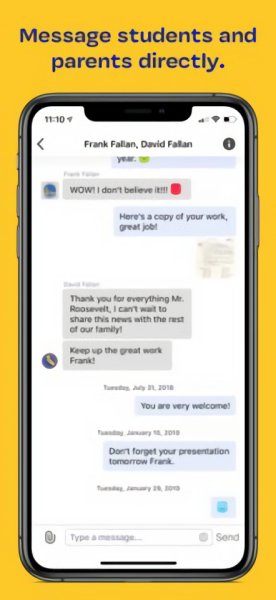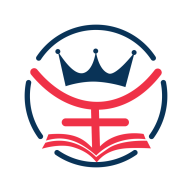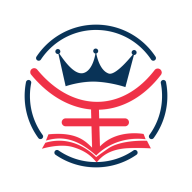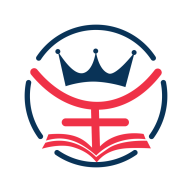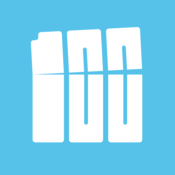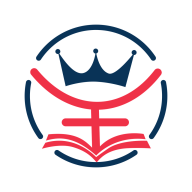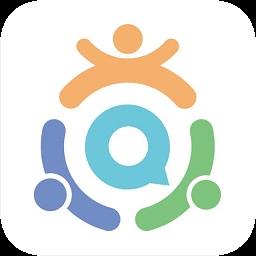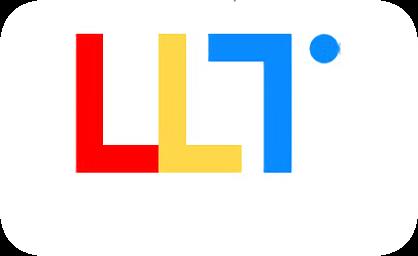edmodo安卓最新版
1.0Edmodo学生版是一个让学生和教师能够很好的交流的app,这个软件的很多功能满足了很多学生对于学习知识的需求,软件的界面设计亲和友好,学生和教师能够很好的通过这个软件交流
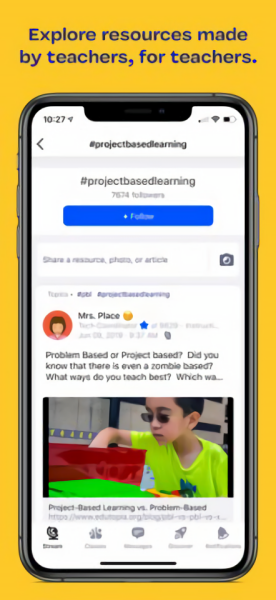
软件介绍
1、布置作业,容许教师布置作业的情况下上传附件,学生能够在同一个地区下载附注,并且应用简单。
2、创建资料,老师学生可以提交重要的文档创建数字资料库,不用带U盘就可以浏览下载资源。
3、发布信息,容许师生相互之间提出问题,教师可以发布贴子让学生阅读。
4、创建群聊,教师可以依据课程内容需要或学生兴趣爱好创建群聊。
5、发布投票,根据投票搜集非正规的的反馈。
6、发布测试,教师可以在线发布测试,能够给每一问题和答案另附链接或是附注。
7、提交作业,学生可以提交作业让教师来查询和得分,教师可以根据Edmodo立即给作业评注。
8、创建父母账户,教师可以创建父母账户,父母账户可以容许父母查询小孩的作业和成绩,教师还可以推送给父母有关学校活动,未交作业和其他一些有关Edmodo的关键信息内容。
9、创建花名册,可以创建班级花名册,假如有代课教师需要花名册,可以从Edmodo复印一份。
软件特色
1、一个全新的主流,用于在同事之间共享和发现资源。
2、直接讯息为学生和老师提供,重要消息不错过。
3、全新的作业中心,显示你即将进行的作业和小测。
软件优势
1、让你的学生参与进来
--通过Edmodo,你可以联系到课室上的每一位学生。
--学生可以通过任何手机,平板电脑或计算机登录和参与,并可以在应用程序内查看作业。
--促进单个班级组内的讨论或浏览主题以获取教育资源。
2、与教师联系
--在你的学校,学区或任何教师联系中分享和发现新的课程和资源。
--Edmodo软件让你轻松地分享任何内容。改进的主流可以同时为你的课室找到数十种教育资源。
官方介绍
Edmodo是一个便捷的师生互动平台,通过Edmodo老师可以直接发布先关信息,而学生可以直接通过Edmodo向老师提问。Edmodo为师生之间搭起一座沟通的桥梁,让交流变得简单。
Edmodo成立於2008年,在2011年C4LPT也在位居前35名,仅输Facebook几个名次,可见其在世界各地已被为广泛使用,且受正面肯定的!虽然目前为英文版面,但是可以输入繁体中文的。
软件功能
1.互相关注
教师能够互相关注,比如加入讨论组分享关于课程计划、教学策略和项目发展。讨论你所用的工具和内容。有时候,你还能够发现来自Buck Institute for Education关于项目学习的讲座。
2.创建资源库
师生能够上传重要的文件的创建数字资源库。不需要带硬盘就能够在任何能够访问互联网的地方下载资源。
3.布置作业
允许教师布置作业的时候上传附件,学生可以在同一个地方下载附件,而且使用非常简单。
4.创建群组
教师能够根据课程需要或学生兴趣创建群组。
5.发布消息
允许师生之间互相提问,教师爷能够发布帖子让所有学生阅读。
6.发布测试
教师能够在线发布测试,可以给每个问题和答案附上链接或者附件,教师还可以发布文档要求学生阅读和反馈。题型包括多选题、单选题、填空题等。
7.发布投票
教师能够发布投票给学生,通过投票收集非正式的反馈,比如问“明天的考试你准备好了吗?”这类问题。
8.创建日程和作业的日历
9.访问免费Edmodo应用,分别包括安卓和iPhone版本。
10.上传作业
学生能够上传作业让老师来查看和评分。教师能够通过Edmodo直接给作业评注。
11.创建父母账号
教师能够创建父母账号,父母账号能够允许父母查看孩子的作业和分数。教师也可以发送提醒给父母关于学校活动,未交作业和其它一些关于Edmodo的重要信息。
12.创建花名册
能够创建班级花名册,如果有代课老师需要花名册,你能够从Edmodo打印一份。
13.能够嵌入Wallwisher做一个头脑风暴。
14.嵌入视频、图片和音频到您的主页引导班级在线讨论。
15.用Google Chrome扩展或者浏览器书签插件快速添加内容到您的Edmodo资源库
更新日志
v10.42.0更新内容:
本周版本包括教师的新共享按钮。教师可以分享他们可能从其他教育工作者看到的任何内容,或者只是在他们的个人家庭溪流上评论并重新开始。
快乐的张贴,连接和分享!
v10.34.0更新内容:
本周发布的版本将在整个应用中提供更好的交流和互动功能!
用户可以复制帖子的链接以在Edmodo应用程序内外共享。
学生和教职员工可以喜欢和评论他们学校的网络帖子。
图片预览已添加到所有School Network公告中。
日历任务可以轻松编辑或删除。
除此之外,它还包含一些小的调整,这些调整太小而无法察觉。
软件教程
1.注册身分:
要登入Edmodo第一个件事当然是注册帐号罗!若您的身分是老师,也就是教学的领导者,请至首页後点选【I’m a Teacher】注册Edmodo帐号,注册後即可进入网站,大家可以发现网站版面与Facebook非常相似的。
2.依组别/主题分类:
接着老师可以将班级内的学生或想讨论的主题,成立不同的组别,之後便於管理外,更可以发布指定讯息或任务给组内之学生,成立组别方式很简单,只要在Group的地方选择Create,输入组别的名称就设定完成了。
3.让学生加入组别:
组别设定好後,就要让学生加入,只要点选该组别,右边栏位会显示Group Codes,也就是学生必须透过这密码才能加入您的组内,如此便於学生管理外,不至於让非组别或主题外的人随便加入讨论,以提升讨论的效能。老师只要将密码寄给该组学生,学生透过密码至Edmodo网站以【I’m a students】输入密码後注册,就可以加入教室。
4.发布讯息:
老师要发布一些重要讯息要公告或分享,只要在空白栏位上输入文字即可,分享档或连结亦可,而且可以选择上方不同属性的讯息:如Note是指一般讯息公告、Alert为重要讯息/警告、Assignment有时间限制的任务等,让学生了解您讯息的重要性。如果该讯息只想给特定组别观看,只要在第二栏位输入想发布的对象,如A组,或是everyone全部人亦可,非常方便。
5.制作测验题:
Edmodo有个我认为非常棒的功能,那就是制作测验题,可以透过这平台让学生课後进行分享讨论外,也透过测验题检视学生的学习状况。制作方式也相当简单,点选发布讯息处的Quiz→Create a Quiz制作测验题。
此时会跳到制作测验题的页面,最上方可以输入如:计算机概论第一单元测验,并设定全部题目之测验时间,接着选择题目类型,Edmodo提供四种题型:1.复选题、2.是非题、3.简答题、4.填空题,选好题型後就可以输入问题,完成後点选【Assign Quiz】送出。
完成的题目会出现在您的公布栏上,此时只要指定完成之日期,并设定给哪一组学生做测验,按下【Send】,该组同学就会在自己的公布栏上看到要完成测验的讯息。如果想要记录学生的答题成绩,可勾选【Add Quiz Score to Gradebook】。
学生完成测验後,老师在自己的布告栏上就会看到讯息,只要到上方Grades,就可以分组去看学生测验成绩,就不用再用纸笔去记录,甚至可以给予学生的答案一些回应,真的非常方便。